- kate怎么设置文档显示完整路径 09-11 16:02
- kate如何自动检测文件缩进 09-11 16:00
- 搜狗高速浏览器怎么显示侧边栏 12-05 17:55
- 360安全浏览器如何使用老板键 12-05 17:40
- 360安全浏览器如何开启网银保护功能 12-05 17:34
- 搜狗高速浏览器怎么恢复默认界面 12-05 17:01
- 图吧工具箱怎么查看内存型号 12-05 16:53
- python怎么运行 12-05 16:33
kate是很多用户必备的高级文本编辑器,为用户们提供了专业的文本编辑的功能。这里为大家带来关于启用自动拼写检查功能的详细步骤分享,快一起来看看吧!
1、双击进入软件,点击上方菜单栏中的"设置"。
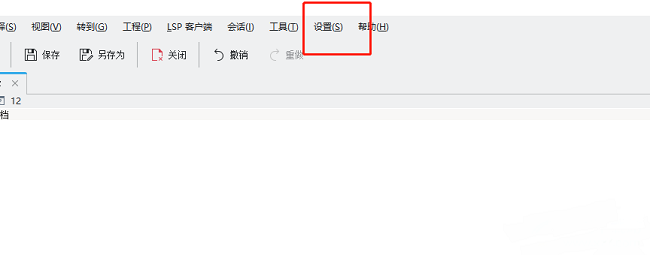
2、接着点击下方选项列表中的"配置"。
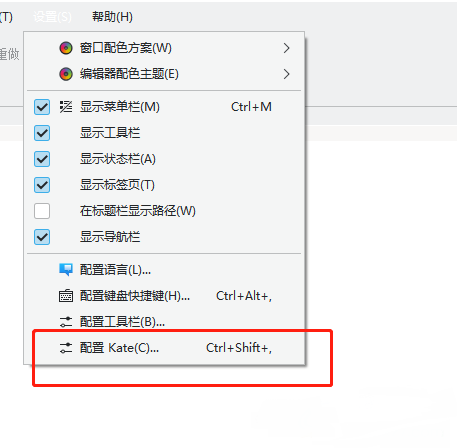
3、在打开的窗口界面中,点击左侧栏中的"编辑"选项。
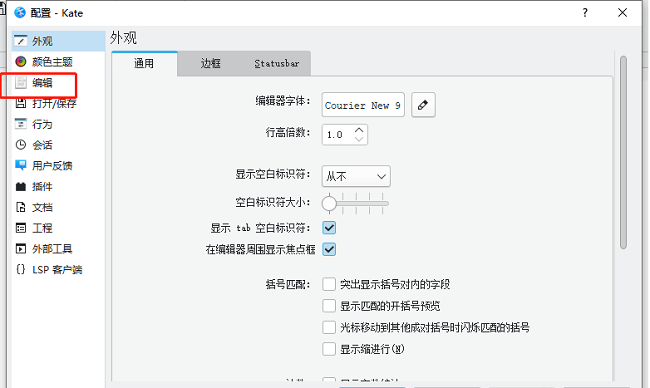
4、然后点击右侧上方中的"拼写检查"选项卡。
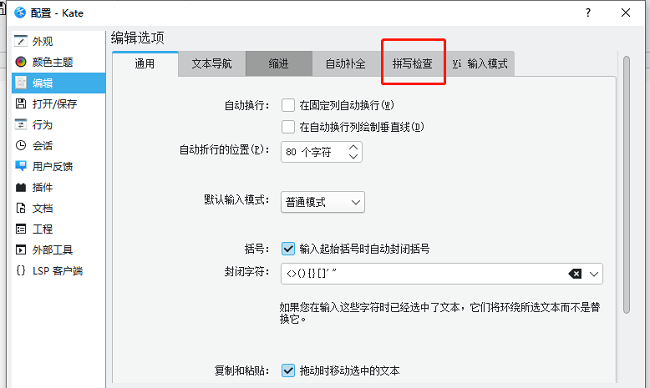
5、最后找到其中的"启动语言自动检测",将其小方框勾选上,随后点击"确定"保存即可。
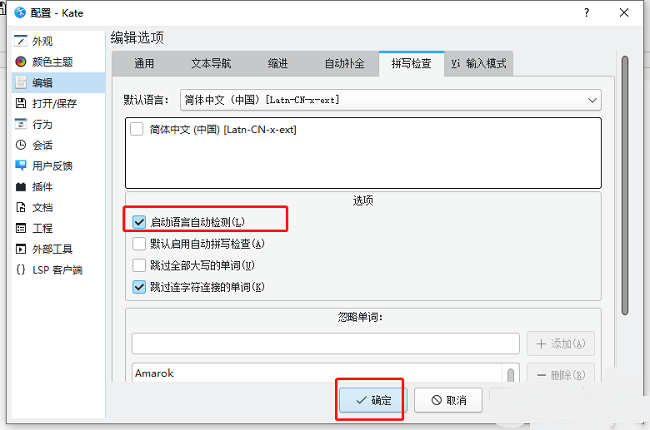
14.02MB / 2025-12-05
24.98MB / 2025-12-05
155.74MB / 2025-12-05
55.30MB / 2025-12-05
32.85MB / 2025-12-05
4.41MB / 2025-12-05
179.41MB
2025-12-05
14.02MB
2025-12-05
54.17MB
2025-12-05
221.12MB
2025-12-05
24.98MB
2025-12-05
89.13MB
2025-12-05
84.55MB / 2025-09-30
248.80MB / 2025-07-09
2.79MB / 2025-10-16
63.90MB / 2025-11-06
1.90MB / 2025-09-07
210.99MB / 2025-06-09
374.16MB / 2025-10-26
京ICP备14006952号-1 京B2-20201630 京网文(2019)3652-335号 沪公网安备 31011202006753号违法和不良信息举报/未成年人举报:legal@3dmgame.com
CopyRight©2003-2018 违法和不良信息举报(021-54473036) All Right Reserved
















